Azure portalını kullanarak MySQL için Azure Veritabanı'da okuma amaçlı çoğaltma oluşturma ve yönetme
ŞUNLAR IÇIN GEÇERLIDIR: MySQL için Azure Veritabanı - Tek Sunucu
MySQL için Azure Veritabanı - Tek Sunucu
Önemli
MySQL için Azure Veritabanı tek sunucu kullanımdan kaldırma yolundadır. Esnek MySQL için Azure Veritabanı sunucuya yükseltmenizi kesinlikle öneririz. MySQL için Azure Veritabanı esnek sunucuya geçiş hakkında daha fazla bilgi için bkz. MySQL için Azure Veritabanı Tek Sunucu'ya neler oluyor?
Bu makalede, Azure portalını kullanarak MySQL için Azure Veritabanı hizmetinde okuma amaçlı çoğaltmaları oluşturmayı ve yönetmeyi öğreneceksiniz.
Önkoşullar
- Kaynak sunucu olarak kullanılacak bir MySQL için Azure Veritabanı sunucusu.
Önemli
Okuma amaçlı çoğaltma özelliği yalnızca Genel Amaçlı veya Bellek için İyileştirilmiş fiyatlandırma katmanlarındaki MySQL için Azure Veritabanı sunucularda kullanılabilir. Kaynak sunucunun bu fiyatlandırma katmanlarından birinde olduğundan emin olun.
Okuma amaçlı çoğaltma oluşturma
Önemli
Kaynak sunucunuzda çoğaltma sunucusu yoksa, kaynak sunucunun kullanılan depolama alanına (v1/v2) bağlı olarak kendisini çoğaltmaya hazırlamak için yeniden başlatması gerekebilir. Lütfen sunucuyu yeniden başlatmayı göz önünde bulundurun ve yoğun olmayan saatlerde bu işlemi gerçekleştirin. Diğer ayrıntılar için bkz . Kaynak Sunucu yeniden başlatma .
GTID birincil sunucuda (gtid_mode = ON) etkinleştirildiyse, yeni oluşturulan çoğaltmalarda GTID de etkinleştirilir ve GTID tabanlı çoğaltma kullanılır. Daha fazla bilgi edinmek için Genel işlem tanımlayıcısına (GTID) bakın
Okuma amaçlı çoğaltma sunucusu aşağıdaki adımlar kullanılarak oluşturulabilir:
Azure Portal oturum açın.
Ana sunucu olarak kullanmak istediğiniz mevcut MySQL için Azure Veritabanı sunucusunu seçin. Bu eylem Genel Bakış sayfasını açar.
Menüden AYARLAR'ın altında Çoğaltma'yı seçin.
Çoğaltma Ekle'yi seçin.
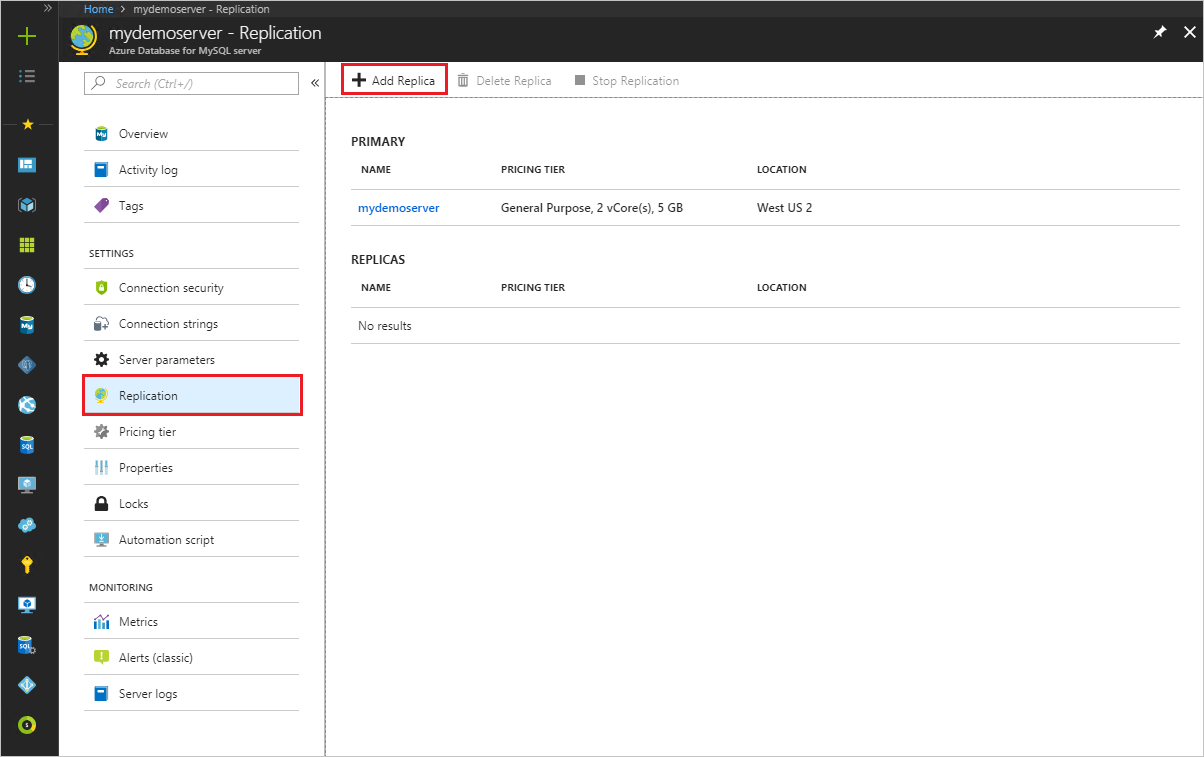
Çoğaltma sunucusu için bir ad girin.
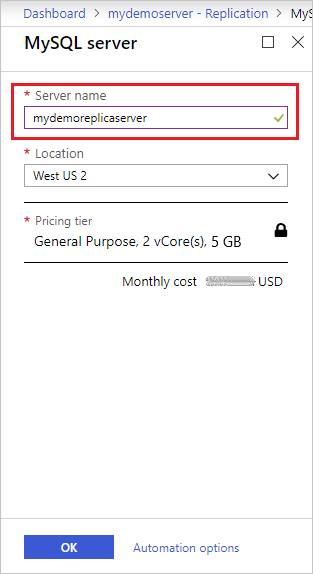
Çoğaltma sunucusunun konumunu seçin. Varsayılan konum, kaynak sunucunun konumuyla aynıdır.
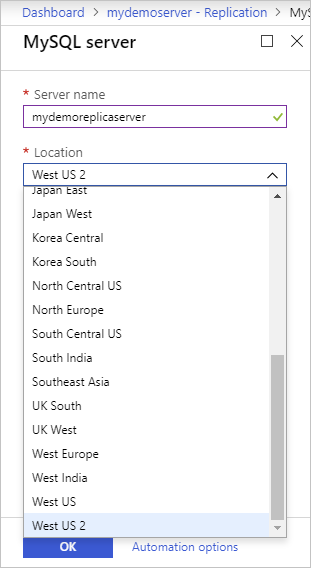
Çoğaltmanın oluşturulmasını onaylamak için Tamam'ı seçin.
Dekont
Okuma amaçlı çoğaltmalar, ana sunucuyla aynı sunucu yapılandırmasıyla oluşturulur. Çoğaltma sunucusu yapılandırması oluşturulduktan sonra değiştirilebilir. Çoğaltma sunucusu her zaman kaynak sunucuyla aynı kaynak grubunda ve aynı abonelikte oluşturulur. Farklı bir kaynak grubuna veya farklı aboneliğe çoğaltma sunucusu oluşturmak istiyorsanız, oluşturma işleminden sonra çoğaltma sunucusunu taşıyabilirsiniz. Çoğaltmanın ana sunucuya ayak uydurabildiğinden emin olmak için çoğaltma sunucusunun yapılandırmasının kaynaktan eşit veya daha büyük değerlerde tutulması önerilir.
Çoğaltma sunucusu oluşturulduktan sonra Çoğaltma dikey penceresinden görüntülenebilir.
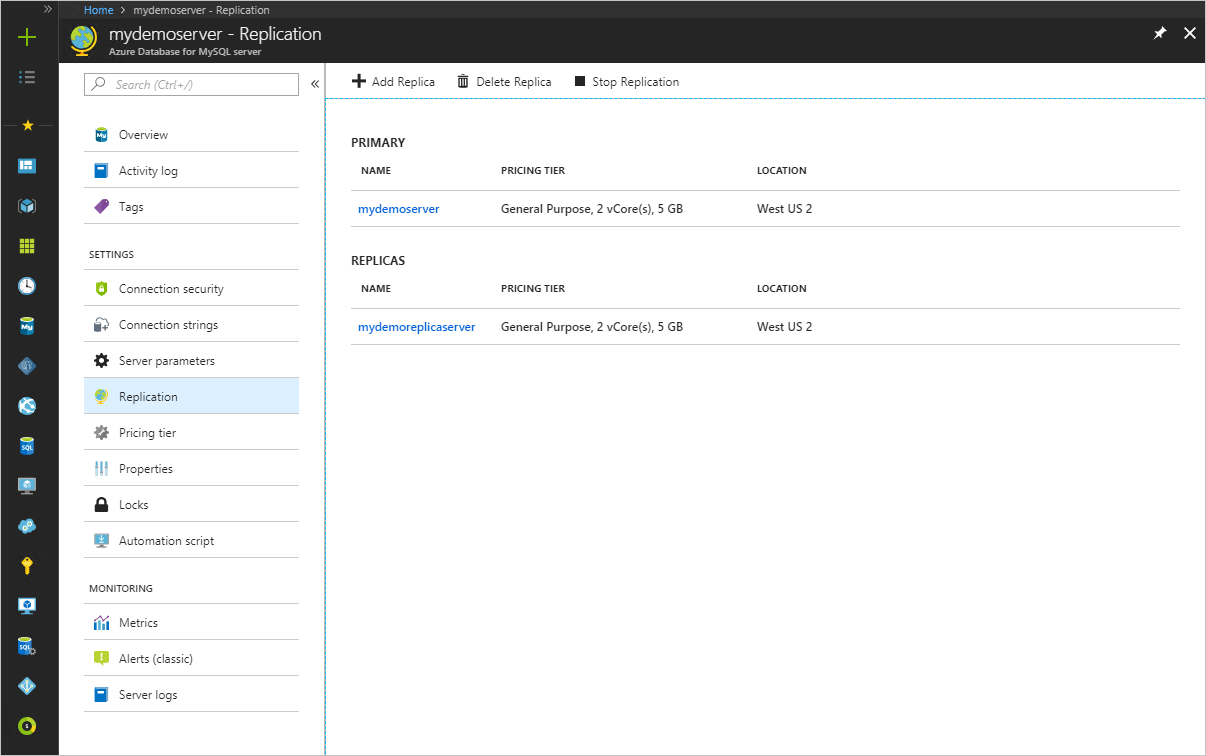
Çoğaltma sunucusuna çoğaltmayı durdurma
Önemli
Sunucuya çoğaltmayı durdurmak geri alınamaz. Bir kaynak ile çoğaltma arasında çoğaltma durdurulduktan sonra geri alınamaz. Bundan sonra çoğaltma sunucusu tek başına bir sunucu haline gelir ve artık hem okuma hem de yazma işlemleri desteklenmektedir. Bu sunucu yeniden çoğaltılamaz.
Azure portalından bir kaynak ile çoğaltma sunucusu arasında çoğaltmayı durdurmak için aşağıdaki adımları kullanın:
Azure portalında kaynak MySQL için Azure Veritabanı sunucunuzu seçin.
Menüden AYARLAR'ın altında Çoğaltma'yı seçin.
Çoğaltmayı durdurmak istediğiniz çoğaltma sunucusunu seçin.
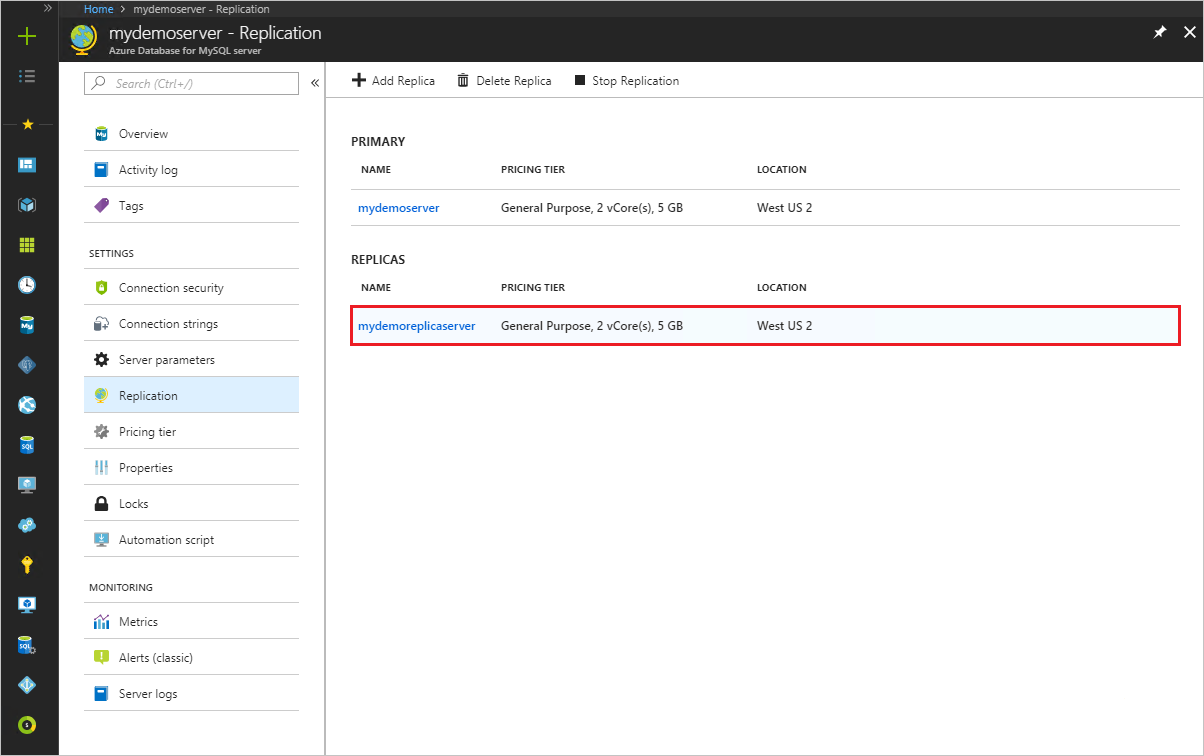
Çoğaltmayı durdur'u seçin.
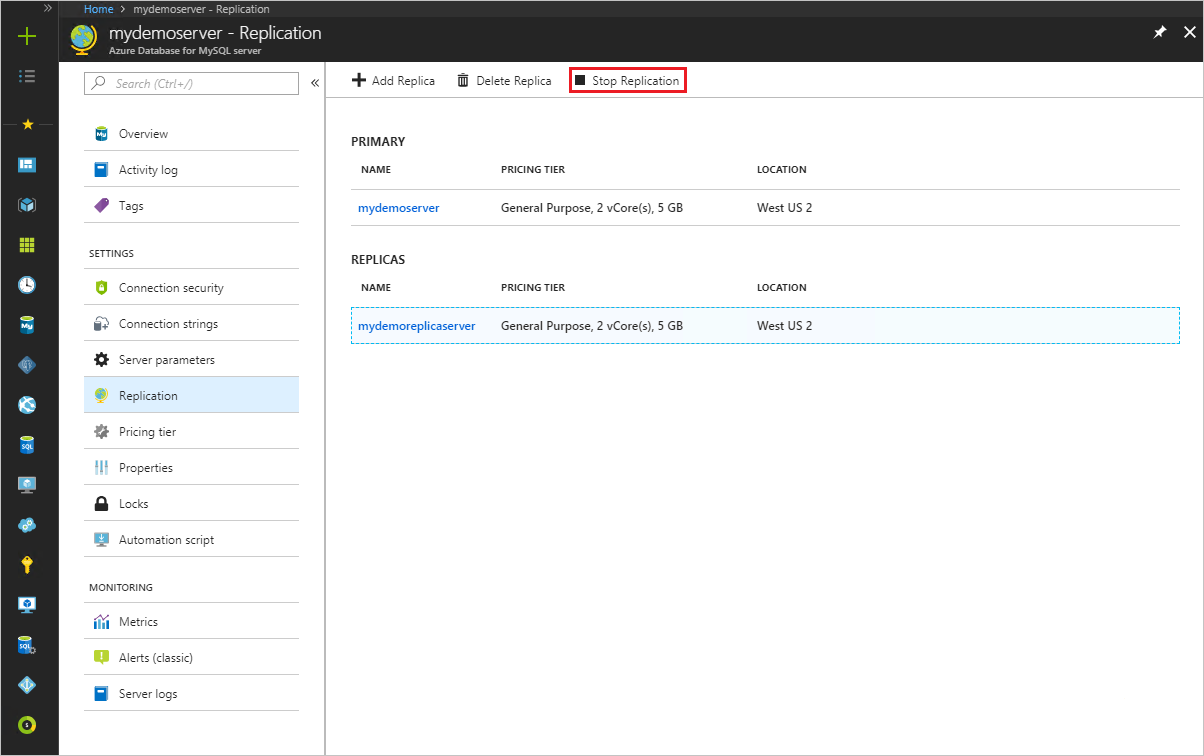
Tamam'a tıklayarak çoğaltmayı durdurmak istediğinizi onaylayın.
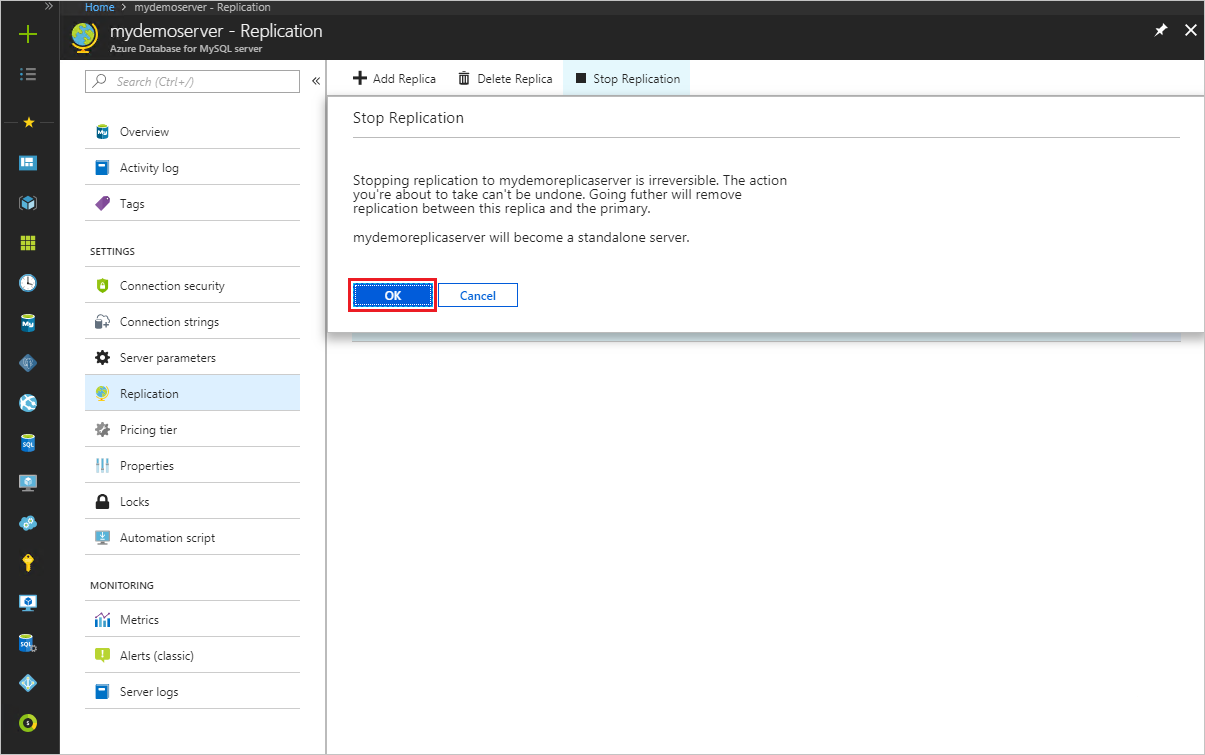
Çoğaltma sunucusunu silme
Azure portalından okuma amaçlı çoğaltma sunucusunu silmek için aşağıdaki adımları kullanın:
Azure portalında kaynak MySQL için Azure Veritabanı sunucunuzu seçin.
Menüden AYARLAR'ın altında Çoğaltma'yı seçin.
Silmek istediğiniz çoğaltma sunucusunu seçin.
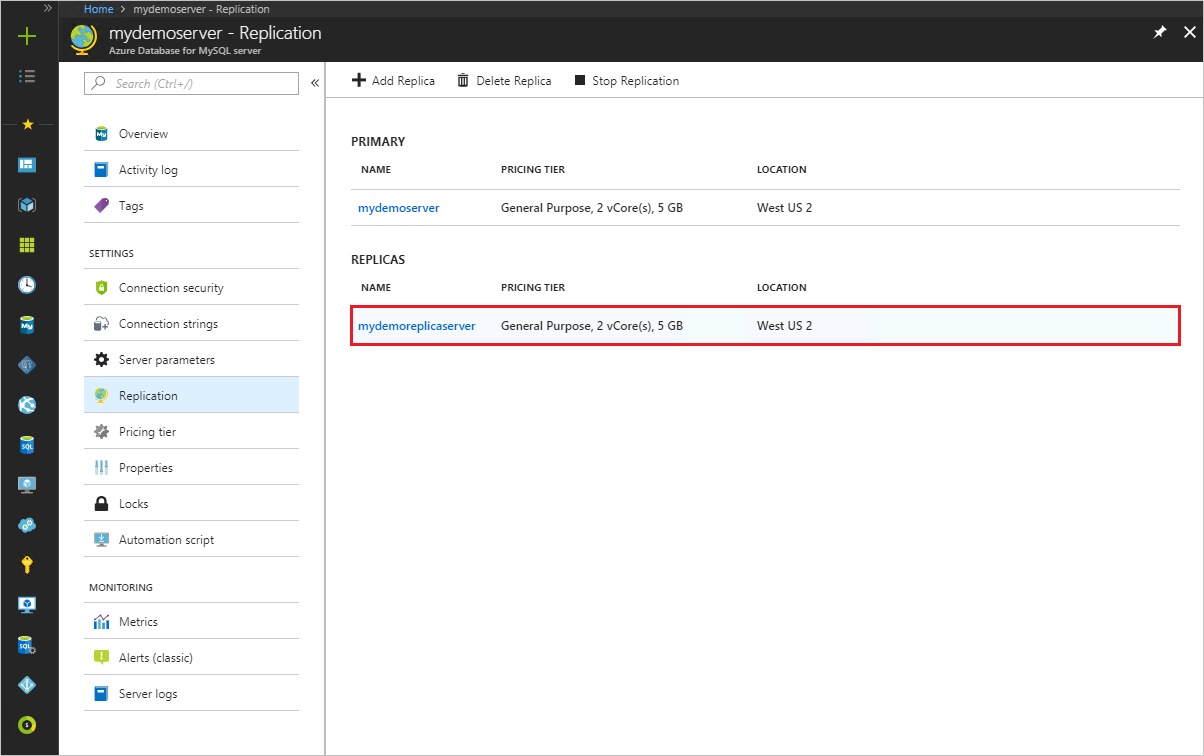
Çoğaltmayı sil'i seçin
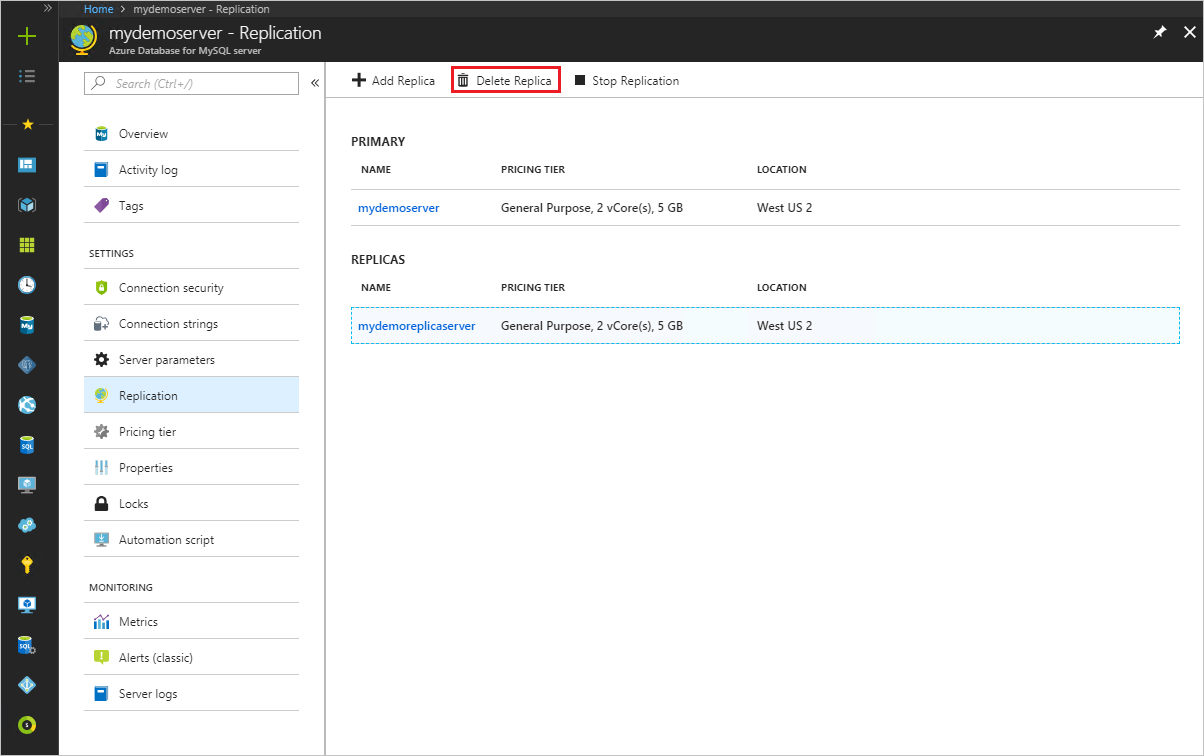
Çoğaltmanın adını yazın ve sil'e tıklayarak çoğaltmanın silinmesini onaylayın.
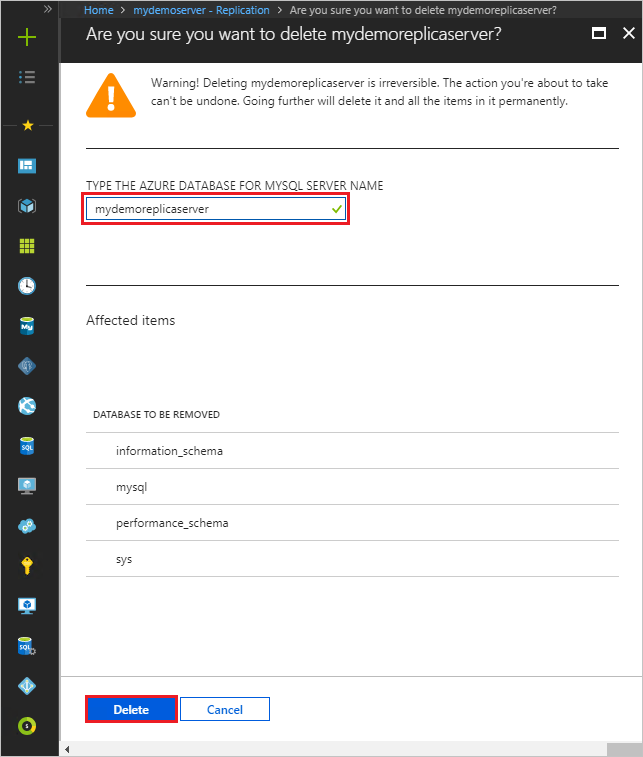
Kaynak sunucuyu silme
Önemli
Bir kaynak sunucu durdurulduğunda, tüm çoğaltma sunucularına çoğaltma durdurulur ve kaynak sunucu silinir. Çoğaltma sunucuları artık hem okuma hem de yazma işlemlerini destekleyen tek başına sunucular haline gelir.
Azure portalından bir kaynak sunucuyu silmek için aşağıdaki adımları kullanın:
Azure portalında kaynak MySQL için Azure Veritabanı sunucunuzu seçin.
Genel Bakış'ta Sil'i seçin.
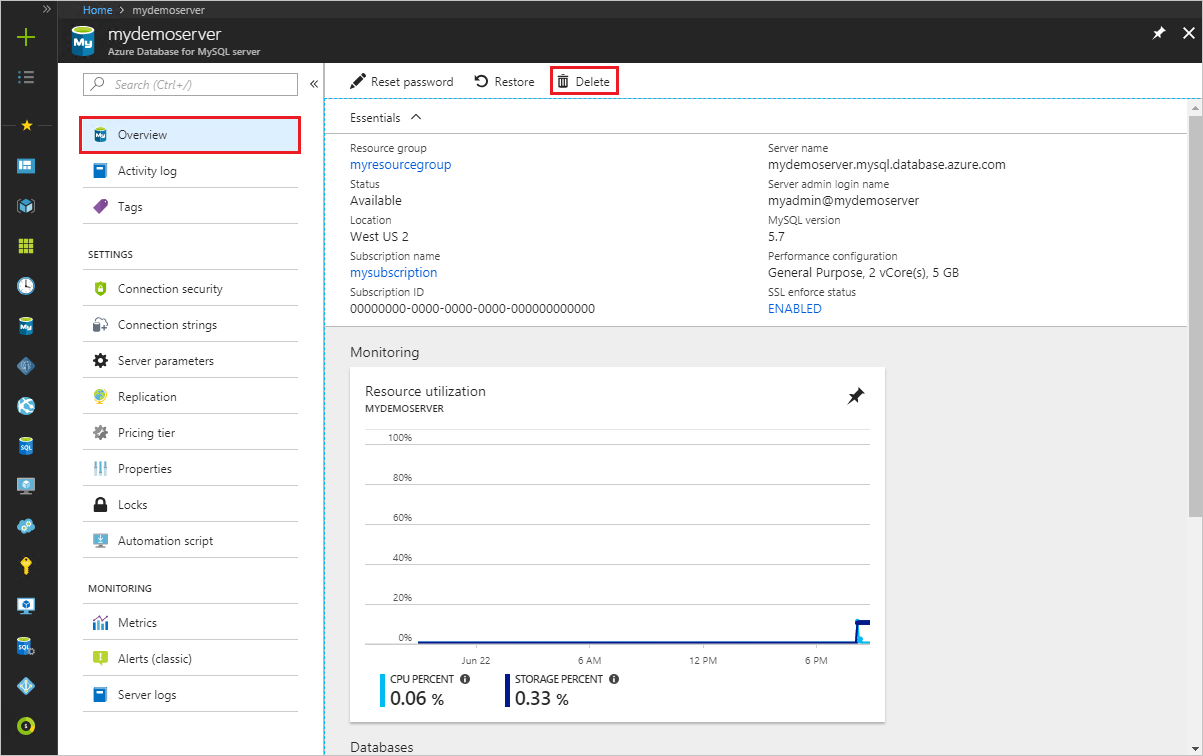
Kaynak sunucunun adını yazın ve kaynak sunucunun silinmesini onaylamak için Sil'e tıklayın.
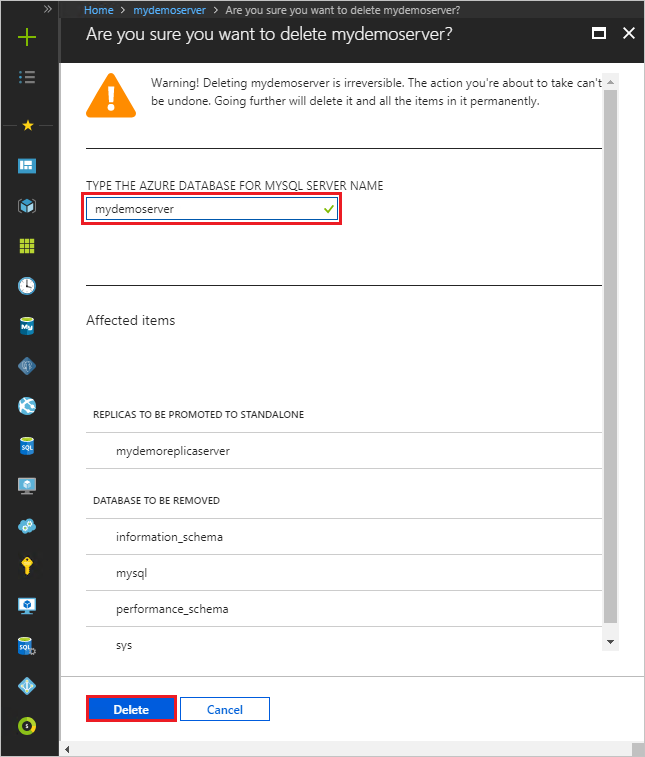
Çoğaltmayı izleme
Azure portalında, izlemek istediğiniz çoğaltma MySQL için Azure Veritabanı sunucusunu seçin.
Kenar çubuğunun İzleme bölümünde Ölçümler'i seçin:
Kullanılabilir ölçümlerin açılan listesinden çoğaltma gecikmesini saniye cinsinden seçin.
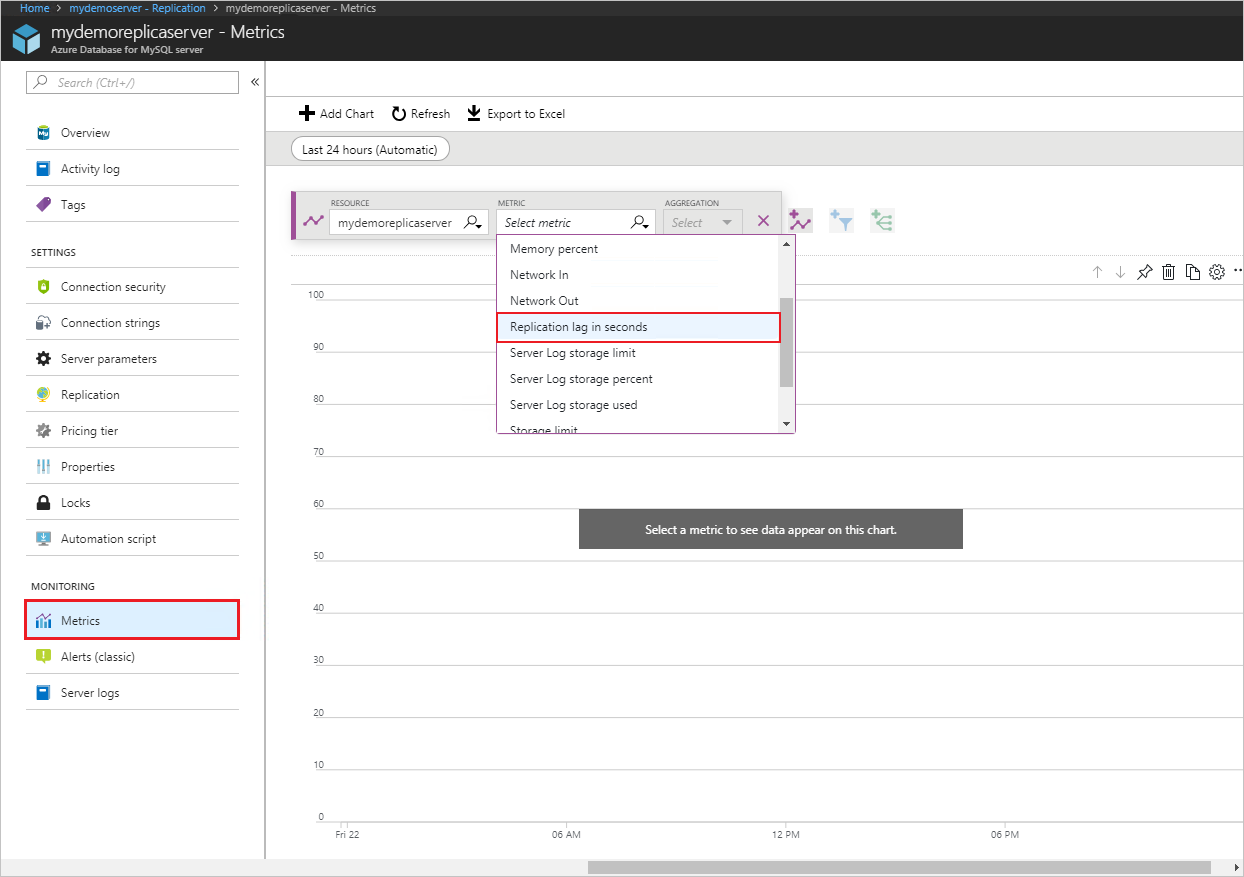
Görüntülemek istediğiniz zaman aralığını seçin. Aşağıdaki görüntüde 30 dakikalık bir zaman aralığı seçilmiştir.
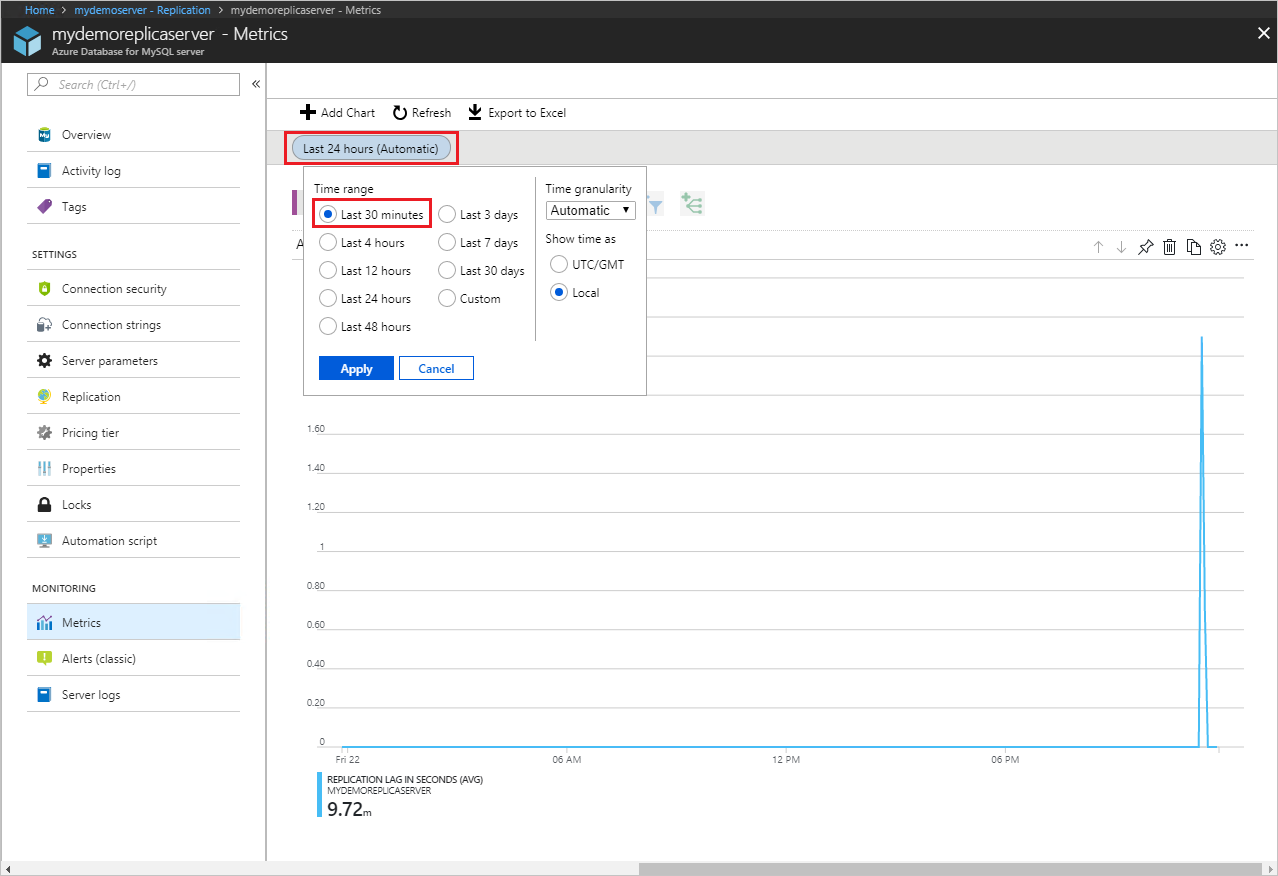
Seçilen zaman aralığı için çoğaltma gecikmesini görüntüleyin. Aşağıdaki görüntüde son 30 dakika görüntülenir.
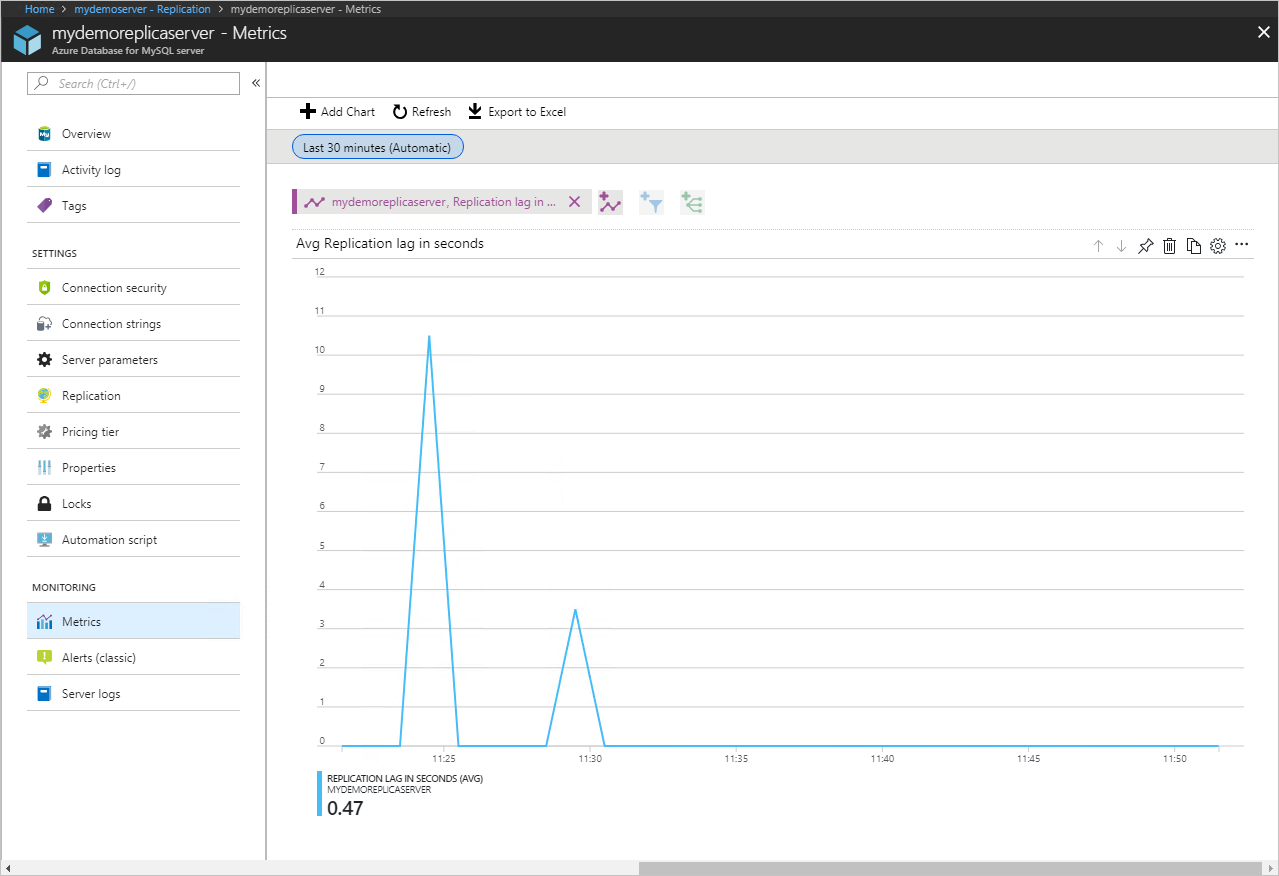
Sonraki adımlar
- Okuma amaçlı çoğaltmalar hakkında daha fazla bilgi edinin